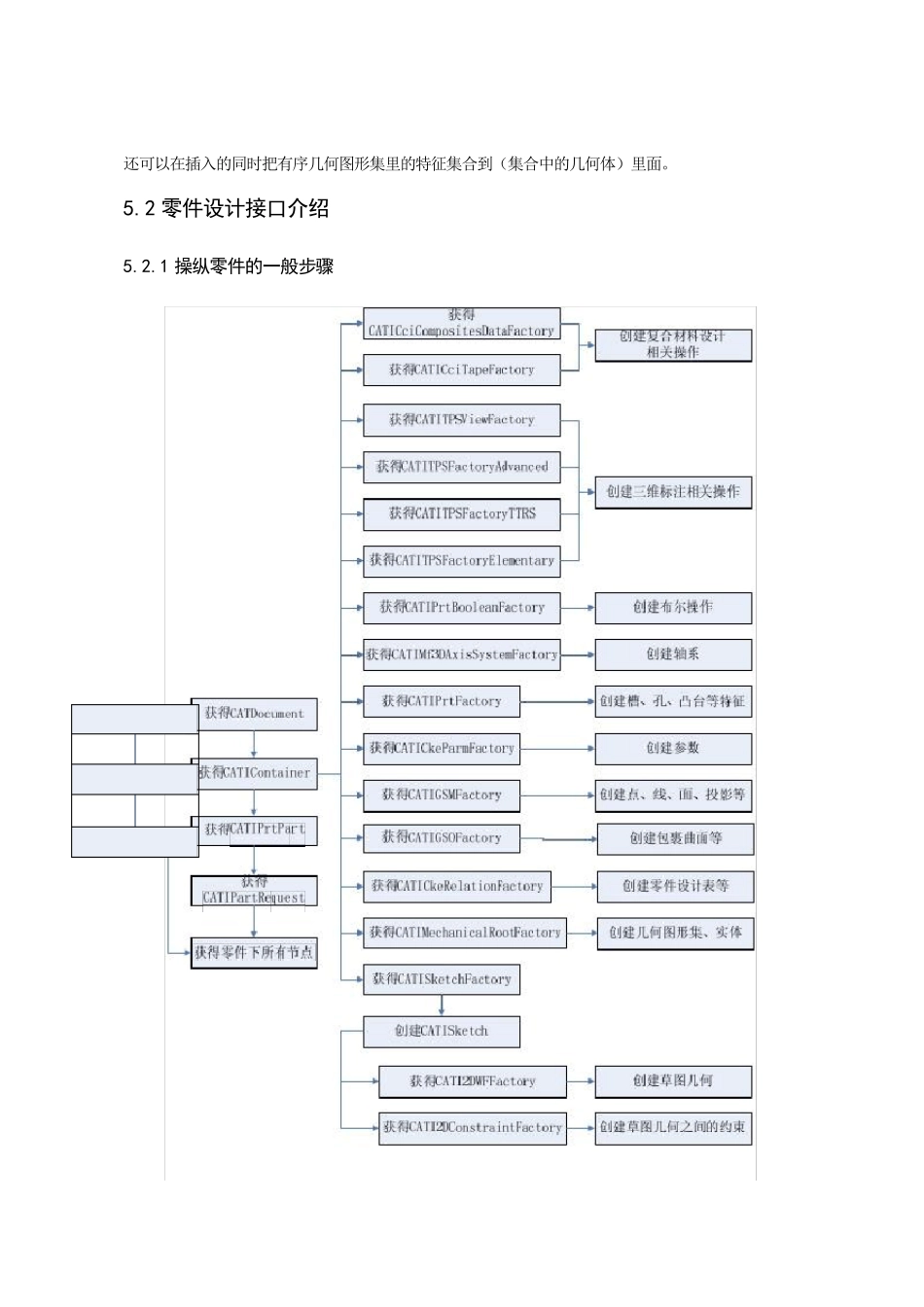第五章 零件设计 5.1 零件设计环境 图 5。1 零件设计环境 零件设计环境中,MyPart1 中包含参考平面(包括 XY 平面、YZ 平面、ZX 平面)、轴系、 参数、几何图形集、有序几何图形集、零件几何体、几何体、集合中的几何体等节点. 几何图形集是无序建模,一般全曲面建模就是他比较管用;有序几何图形集,他里面可以 包含集合中的几何体,几何图形集,几何特征,但建模方式是有序的;几何体是直接插入零件 环境下,他里面可以包含几何图形集,有序几何图形,几何特征,但建模方式是有序的;集合 中的几何体在插入前会询问用户,他可以放在树的根目录下也可以放在有序几何图形集里面, 还可以在插入的同时把有序几何图形集里的特征集合到(集合中的几何体)里面。 5.2 零件设计接口介绍 5.2.1 操纵零件的一般步骤 图 5。2 操纵零件的主要接口及步骤 5.2。2 获得 CATIPrtPart 参考代码如下: CATIPrtContainer_var spPrtContainer = spContainer; CATIPrtPart_var spPrtPart = spPrtContainer —>GetPart(); 5.2.3 获得零件下所有节点 方法一:利用 CATIDescendants 接口 CATIDescendants_var spDescendantsOnPart = spPrtPart; CATListValCATISpecObject_var spSpecObjects; piDescendantsOnPart-〉GetAllChildren(”CATISpecObject", spSpecObjects); 方法二:利用 CATContainer 中的 ListMembersHere 方法 SEQUENCE(CATBaseUnknown_ptr) ListObj; long NbObj = piRootContainer->ListMembersHere("CATISpecObject”,ListObj); for(int j=0;j〈NbObj;j++)//注意从 0 开始 {} 注意:"CATISpecObject”表示将所有的节点列出,如果想要只列出某种元素,可以将该 参数设置为相应的接口,例如"CATPoint"表示所有的点。 5.2。4 获得参考平面 参考平面包括 XY 平面、YZ 平面、ZX 平面,参考代码如下: CATListValCATISpecObject_var spReferencePlanes; spReferencePlanes = spPrtPart—〉GetReferencePlanes(); 注意:spReferencePlanes 为包含三个元素的数组,数组元素依次为 xy 平面, yz 平面和 zx 平 面。 如果要使用 yz 平面,则参考代码如下: CATISpecObject_var spyzPlane = spReferencePlanes[2]; 5.2。5 获得轴系 参考代码如下: CATIMf3DAxisSystemManager_var spAxisSystem = NULL_var; spPrtPart—>QueryInterface(IID_ CA...